修復本地計算機上的 QuickBooksDBXX 服務啟動然後停止的問題

QuickBooks 是管理商業資金的重要工具,但失誤可能會很煩人。本地計算機上的 QuickBooksDBXX 服務啟動然後停止問題就是這樣一個錯誤,它會破壞您的工作流程並引起頭痛。
但別擔心!在這篇文章中,我們將引導您完成故障排除和更正問題以及讓您的 QuickBooks 恢復運行的過程。我們為您提供服務,從啟用託管到設置服務。那麼,讓我們開始吧,讓您的公司重回正軌!
遇到此QuickBooks 應用程序問題時,您的 PC 可能會顯示此錯誤消息“Windows 無法在本地計算機上啟動 QuickBooksDBXX 服務。錯誤 193:0xc1。”
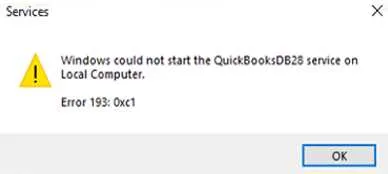
此 QuickBooks 本地計算機問題的原因是什麼?
本地計算機上的 QuickBooksDBXX 服務在Windows PC 的QuickBooks 應用程序上啟動然後停止錯誤可能是由多種原因引起的,例如:
- 損壞的 QuickBooks 數據庫服務器管理器
- 一個非常規的安裝路徑
- 在主機上安裝 QuickBooks 時託管不活動
如何修復本地計算機上的 QuickBooksDBXX 服務在 PC 版 QuickBooks 上啟動然後停止的問題
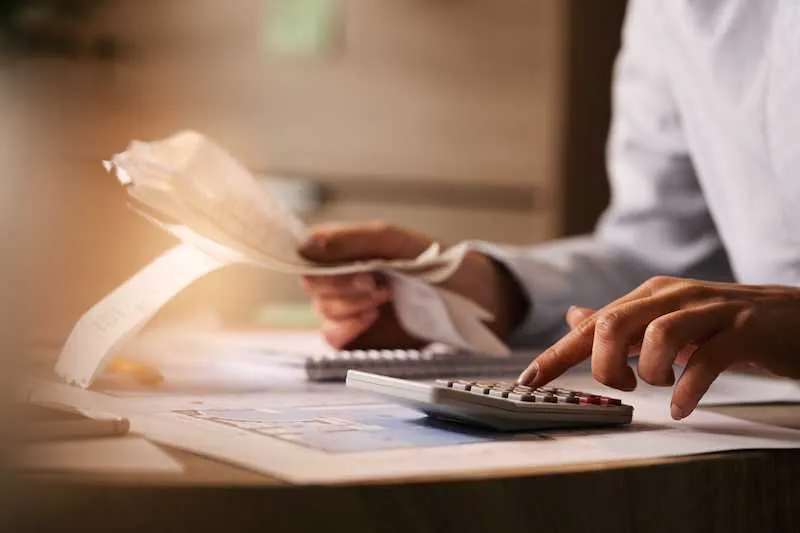
在 QuickBooks 上開啟託管
如果在主機上安裝 QuickBooks 時託管處於非活動狀態,您可以按照以下步驟打開託管:
- 單擊“文件”菜單並選擇“實用程序”,然後選擇“託管多用戶訪問”。
- 在主機多用戶訪問窗口中,單擊是。
更改 PC 上的軟件安裝位置
如果您在非標準路徑中安裝了 QuickBooks,它也可能導致 QuickBooksDBXX 服務錯誤。如果是這種情況,您可以使用默認安裝路徑重新安裝 QuickBooks:
- C:\Program Files\Intuit\QuickBooks(年份)(32 位)
- C:\Program Files (x86)\Intuit\QuickBooks(年份)(64 位)
在 Windows 計算機上為 QuickBooks 配置服務
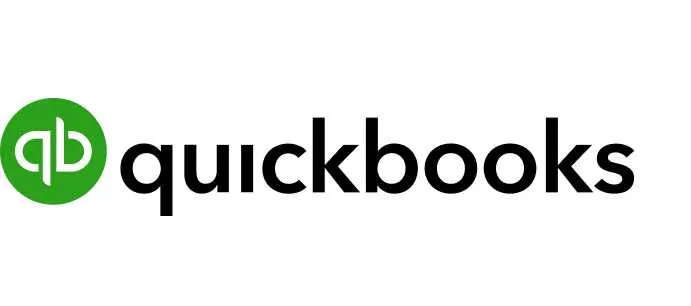
如果 QuickBooksDBXX 服務錯誤仍然存在,您可以按照以下步驟配置服務:
- 按 Windows 鍵 + R 打開“運行”窗口。
- 鍵入 services.msc 並按 Enter。您還可以在 Windows 搜索欄中查找 services.msc。
- 在服務窗口中查找與您的版本匹配的 QuickBooksDBXX 服務: • QuickBooks 2020:QuickBooksDB30 • QuickBooks 2019:QuickBooksDB29 • QuickBooks 2018:QuickBooksDB28
- 雙擊 QuickBooksDBXX 服務。
- 將啟動類型設置為自動,將服務狀態設置為正在運行或已啟動。
- 前往恢復選項卡。
- 從 First failure 下拉列表中,選擇 Restart the Service。如果失敗,這將自動重新啟動 QuickBooksDB 服務。對第二次失敗和後續失敗執行相同的操作。
- 單擊“確定”保存更改。
- 重新啟動計算機。
不要讓 QuickBooksDBXX 服務錯誤影響您的情緒。通過我們上面概述的易於遵循的步驟,您將能夠立即解決問題並重新順利管理您的企業財務。因此,請放心地解決 QuickBooksDBXX 服務錯誤,讓您的業務順利運行!



發佈留言